طرق سهلة لاستعادة الملفات المكتوبة على ماك
"مرحبا! كنت أرغب في معرفة كيفية استرداد ملف الكتابة فوق على ماك؟ في الواقع ، عملت بالأمس على ملف Excel لأكثر من 5 ساعات واليوم قمت بالكتابة فوقه عن طريق الخطأ. إذا كان لدى أي شخص فكرة حول استرداد ملف Excel مكتوب؟ شكرا لك مقدما!"
حسنًا ، إذا واجهت مثل هذه المشكلة أبدًا وكنت حريصًالمعرفة كيفية استرداد الملف الذي تم الكتابة فوقه على نظام Mac ، فقد وصلت إلى المكان الصحيح. بصرف النظر عن الملفات المكتوبة ، قد يحدث فقدان البيانات على جهاز Mac أيضًا بسبب تعطل التطبيقات وتنسيق القرص الصلب وما إلى ذلك. لذلك ، يمكن استعادة البيانات المفقودة في العديد من الحالات في كل موقف. هنا ، لقد جمعنا أفضل منهم.
- الأسلوب 1: استرداد الملفات المكتوبة من جهاز Mac Time
- الطريقة 2: استرداد الملفات المكتوبة باستخدام Mac Data Recovery
- نصائح لاستعادة الملفات المكتوبة على ماك
الأسلوب 1: استرداد الملفات المكتوبة من جهاز Mac Time
إذا كنت تتساءل عن كيفية التعافيالملفات المكتوبة ، ثم ميزة "آلة الزمن" على جهاز كمبيوتر Mac الخاص بك هي عملية إنقاذ سريعة. تأكد من أنه قد تم تشغيله على جهاز Mac الخاص بك بحيث يمكن استرداد الملفات المكتوبة.
1. بدء تشغيل آلة الزمن
استعرض "Time Machine Menu" من الشريط العلوي على جهاز Mac. ضرب "أدخل آلة الزمن". بدلاً من ذلك ، التنصت على خيار "آلة الزمن" على "قفص الاتهام" سيؤدي أيضًا إلى تنشيطه.

2. البحث في ملف Excel المفقود (أي ملف أو مجلد) الذي قمت بالكتابة فوقه
حدد موقع الملف / المجلد المطلوب الذي تريد استرداده. يمكن أيضًا استرداد الملفات المكتوبة هنا. اختر الملف / المجلد واضغط على "استعادة" لاستعادته على جهاز Mac.

ملاحظة: هذه الطريقة فعالة ، فقط عند تمكين النسخ الاحتياطية من خلال "آلة الزمن" لاستعادة الملفات المكتوبة.
حسنًا ، في حالة عدم معرفتك بهذه الميزة ووجدت صعوبة في متابعتها. لماذا لا تذهب لتطبيق طرف ثالث لمعرفة كيفية استرداد الملفات المكتوبة بسهولة.
الطريقة 2: استرداد الملفات المكتوبة باستخدام Mac Data Recovery
كبديل فعال ل "آلة الزمن" لكيمكن اختيار UltData - Mac Data Recovery. يعد هذا برنامجًا بديهيًا لا يمكنه استرداد ملفات Excel المكتوبة لك فقط ، ولكن أيضًا حذف بيانات Mac المحذوفة أو المنسقة أو المفقودة في لمح البصر. يمكن استرداد حوالي 550 نوعًا من أنواع البيانات من جهاز كمبيوتر Mac باستخدام هذه الأداة الرائعة من Tenorshare. سواء كنت قد فقدت بياناتك بطريق الخطأ أو أن محرك الأقراص تالف بسبب هجوم فيروسي ، يمكن لـ UltData - Mac Data Recovery إصلاح جميع الاحتمالات ببراعة واستعادة ملف Excel مكتوب ، ووثائق Word وما إلى ذلك.
قبل المتابعة لاسترداد الملفات المكتوبة ، لماذا لا تنظر إلى الميزات الرائعة لـ UltData - Mac Data Recovery؟
- يمكنك استرداد البيانات المفقودة أو المنسقة أو المحذوفة باستخدام معدل استرداد مرتفع على جهاز Mac.
- يمكن استرداد الصور والصوت والملفات ورسائل البريد الإلكتروني وما إلى ذلك من جهاز Mac باستخدام هذه الأداة.
- نؤيد تماما APFS ، HFS + ، FAT32 ونظام الملفات الأخرى.
- ارتفاع معدل الاسترداد الناجح وسرعة المسح السريع.
- دعم نظام التشغيل MacOS 10.14 Mojave و 10.13 High Sierra و 10.12 Sierra و verisons السابقة.
فيما يلي دليل مفصل لاستعادة مستند Word أو ملف Excel المكتوب على جهاز Mac باستخدام UltData - Mac Data Recovery.
الخطوة 1: حدد موقع الملف لاستعادة البيانات
قم بتثبيت UltData - Mac Data Recovery على جهاز Mac الخاص بكالكمبيوتر ثم قم بتشغيله. اختر موقع الملف باسم "Mac Hard Drive" لبدء عملية استعادة البيانات. اضغط على "مسح" لتحديد موقع الملف المفقود أو المنسق أو المحذوف.
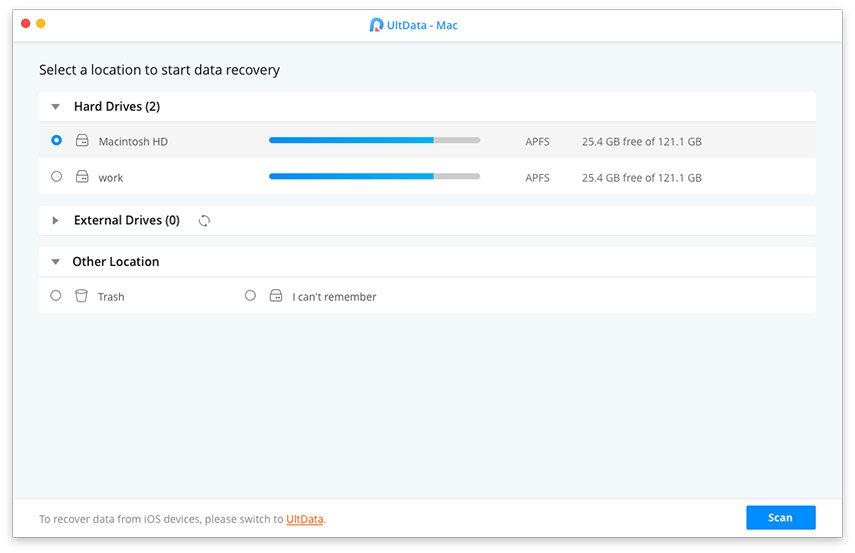
ملاحظة: هذه الطريقة فعالة ، فقط عند تمكين النسخ الاحتياطية من خلال "آلة الزمن" لاستعادة الملفات المكتوبة.
الخطوة 2: المسح الضوئي ثم معاينة
السماح في وقت ما ، بحيث يمكن لـ UltData - Mac Data Recovery مسح الملف الذي تم الكتابة فوقه. بمجرد تحديد موقعه ، انقر فوقه للمعاينة من منطقة النتائج.

الخطوة 3: استرداد الملفات المكتوبة من القرص الثابت
انقر فوق "استرداد" ، وذكر المجلد الهدفاحفظ الملف المسترد (الذي قمت بالكتابة عن طريق الخطأ). تحتاج إلى حفظه في مجلد مختلف عن المجلد الذي فقدته فيه. قد يؤدي الحفظ في المجلد القديم إلى فقده إلى الأبد.

نصائح لاستعادة الملفات المكتوبة على ماك
بعد فهم كيفية استرداد الكتابةمستند Word أو الملفات المفقودة الأخرى على Mac باستخدام UltData - Mac Data Recovery ، يتم فرز حياتك. ولكن بغض النظر عن مدى فعالية البرنامج قد يثبت ، فإن اتخاذ تدابير وقائية لن يكون خطأ. لذا ، إليك بعض النصائح السريعة لك.
- لا تقسم أو تحذف محركات الأقراص الثابتة أو الملفات باستخدام أدوات الجهة الخارجية.
- لا تقم بحفظ الملفات إلى مصدرها ، حيث فقدت أو تلفت.
- تأكد من عمل أداة النسخ الاحتياطي العادية و "آلة الزمن" في المزامنة.
- لربط الفحص ، ضع المرشحات من خلال نوع الملف / موقعه ، بحيث تظهر النتائج بسرعة. من شأنه أن يعزز الأداء ويجعل الأمور أسهل بالنسبة لك.
الحكم النهائي
من هذه المقالة ، توصلنا إلى معرفة أنه يمكنك ذلكيمكنك بسهولة إنقاذ بياناتك المكتوبة باستخدام UltData - Mac Data Recovery. عرضت هذه المقالة الطريقة الأكثر فاعلية في استرداد مستند Word أو ملفات Excel المكتوبة بالإضافة إلى 550 نوعًا آخر من أنواع البيانات على سبيل المثال لا الحصر. لا يمكن فقط الكتابة فوقها ولكن يمكن استرجاع بيانات محرك Mac الثابت المنسق أو المفقود أو المحذوف دون الكثير من المتاعب. يتيح هذا البرنامج طريقة آمنة لاستعادة بيانات Mac مقارنة بنظيراتها.









